13 Phương pháp tối ưu bộ nhớ Android hiệu quả vượt trội
Nội dung bài viết
1. Dọn dẹp ứng dụng 'ngủ đông' không cần thiết
Nhiều ứng dụng sau khi cài đặt chỉ dùng vài lần rồi bị lãng quên, vô tình trở thành gánh nặng cho bộ nhớ. Để xử lý tình trạng này, bạn có thể áp dụng một trong hai cách sau:
Cách 1: Dùng trình quản lý ứng dụng tích hợp: Vào Cài đặt → Quản lý ứng dụng → Lựa chọn và gỡ cài đặt những ứng dụng thừa. Lưu ý quan trọng: Chỉ gỡ những ứng dụng bạn hiểu rõ chức năng để tránh ảnh hưởng hệ thống.
Cách 2: Sử dụng Simple Uninstaller - công cụ thông minh chỉ hiển thị ứng dụng có thể gỡ an toàn, không chạm tới file hệ thống. Thao tác cực đơn giản: Chọn app muốn xóa → Nhấn biểu tượng thùng rác → Hoàn tất.
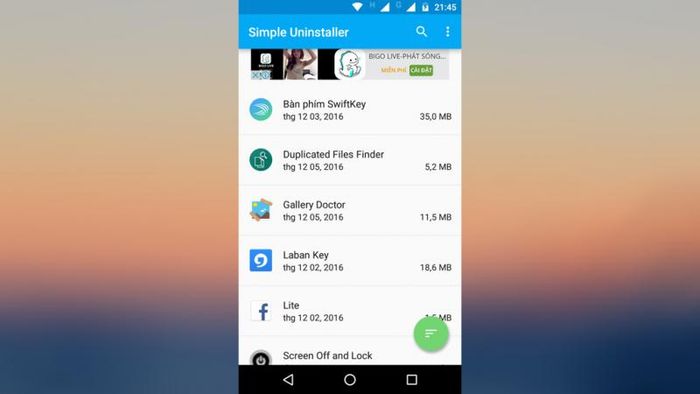
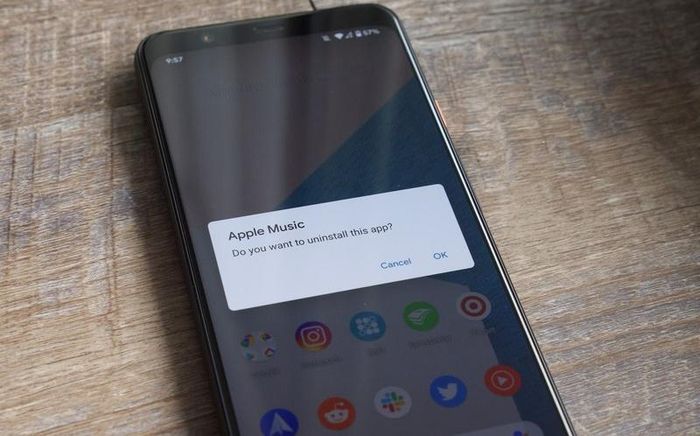
2. Biến thẻ nhớ thành kho lưu trữ thông minh
Đây chính là giải pháp tối ưu cho những thiết bị hỗ trợ thẻ nhớ ngoài. Thay vì chất đống dữ liệu phụ như ảnh, video, nhạc hay tài liệu trong bộ nhớ chính, hãy di dời chúng sang thẻ SD để thiết bị thở dễ dàng hơn.
Thao tác chuyển đổi cực kỳ đơn giản: Bạn có thể dùng trình quản lý file trên điện thoại hoặc kết nối qua máy tính bằng cáp USB. (Nếu cần hướng dẫn chi tiết, các diễn đàn công nghệ luôn sẵn sàng hỗ trợ bạn)
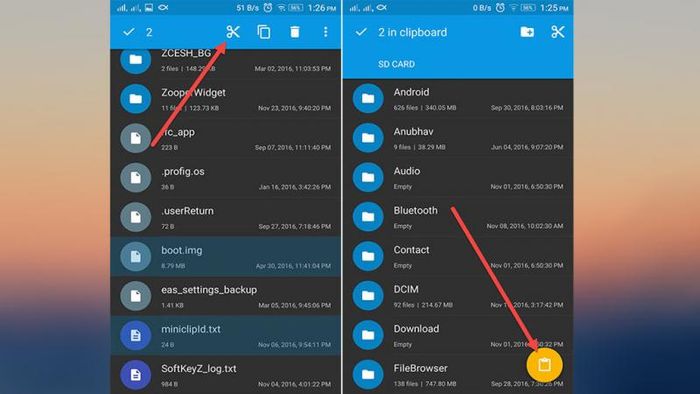

3. Quản lý thông minh bản đồ Offline Google Maps
Tính năng bản đồ Offline của Google Maps tiện lợi nhưng lại ngốn khá nhiều dung lượng lưu trữ. Hãy cân nhắc xóa những khu vực không cần thiết hoặc chuyển chúng sang thẻ SD để tiết kiệm bộ nhớ.
Hướng dẫn xóa dữ liệu: Mở Google Maps → Menu (≡) → Chọn "Khu vực ngoại tuyến" → Lựa chọn khu vực muốn xóa → Xác nhận xóa.
Di chuyển sang thẻ nhớ: Vào Google Maps → Menu (≡) → "Khu vực ngoại tuyến" → Cài đặt (⚙) → "Vị trí lưu trữ" → Chọn Thẻ nhớ → Lưu thay đổi.
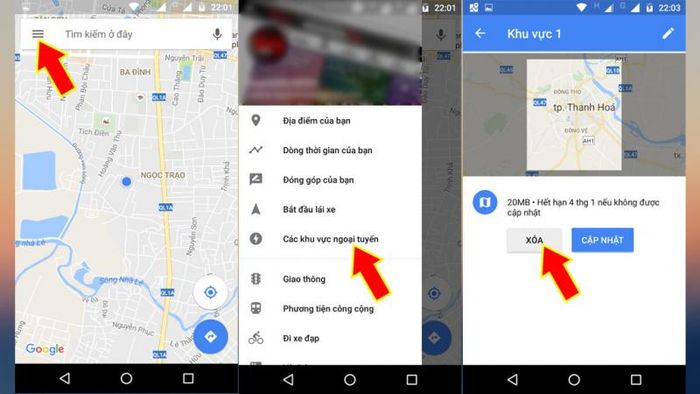
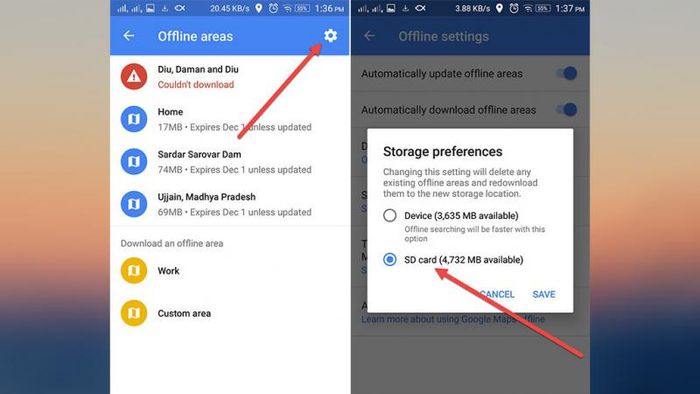
4. Giải phóng bộ nhớ với lưu trữ đám mây thông minh
Các dịch vụ lưu trữ đám mây không chỉ là cứu cánh cho tình trạng thiếu bộ nhớ, mà còn mang lại sự tiện lợi khi chuyển đổi thiết bị hay khôi phục dữ liệu. Hiện có nhiều nền tảng miễn phí như Google Drive, Dropbox hay OneDrive với dung lượng hào phóng.
Chỉ cần kích hoạt tính năng đồng bộ hóa, mọi dữ liệu quan trọng sẽ được sao lưu tự động lên đám mây, vừa giải phóng bộ nhớ vừa giúp điện thoại vận hành mượt mà hơn.

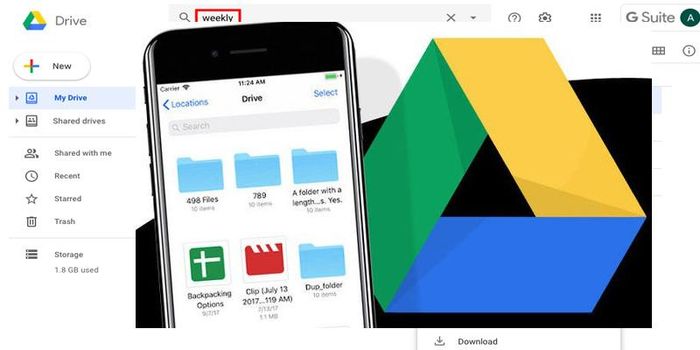
5. Nâng cấp bộ nhớ bằng cách biến thẻ SD thành bộ nhớ trong
Từ Android 6.0, bạn có thể tận dụng thẻ nhớ ngoài như bộ nhớ chính, giải quyết triệt để vấn đề thiếu dung lượng. Tính năng này cho phép cài đặt ứng dụng, lưu trữ dữ liệu trực tiếp lên thẻ nhớ.
Lưu ý quan trọng: Thẻ nhớ sẽ được mã hóa và định dạng lại. Khi tháo thẻ, toàn bộ dữ liệu sẽ bị xóa nên cần sao lưu cẩn thận.
Cách thực hiện: Vào Cài đặt → Bộ nhớ → Chọn thẻ SD → "Định dạng làm bộ nhớ trong" → Xác nhận để xóa và định dạng lại thẻ nhớ.
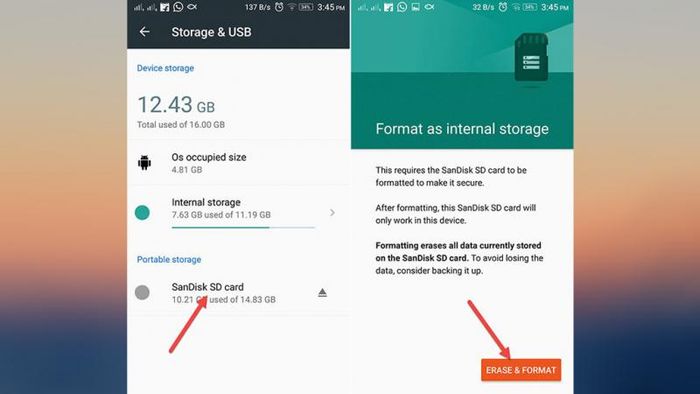

6. Dọn dẹp triệt để file rác ẩn
Khi gỡ ứng dụng trên Android, nhiều file rác vẫn âm thầm chiếm dụng bộ nhớ. Theo thời gian, những dữ liệu thừa này có thể ngốn một lượng đáng kể không gian lưu trữ.
Giải pháp tối ưu là sử dụng ứng dụng SD Maid (miễn phí). Sau khi cài đặt, chỉ cần nhấn "Quét" → ứng dụng sẽ tự động phát hiện mọi file rác → hoàn tất quá trình, nhấn "Dọn dẹp ngay" để xóa sạch hoàn toàn.
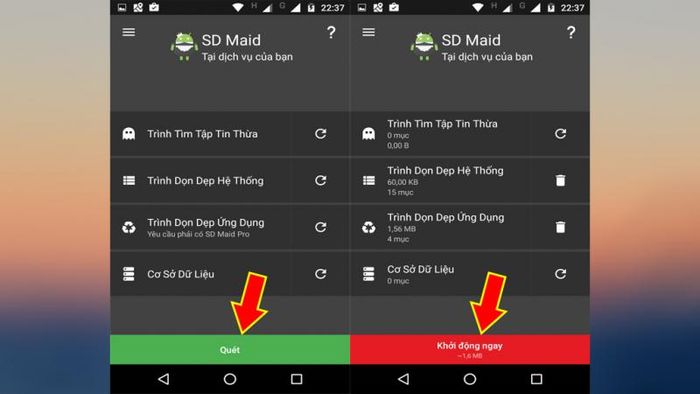
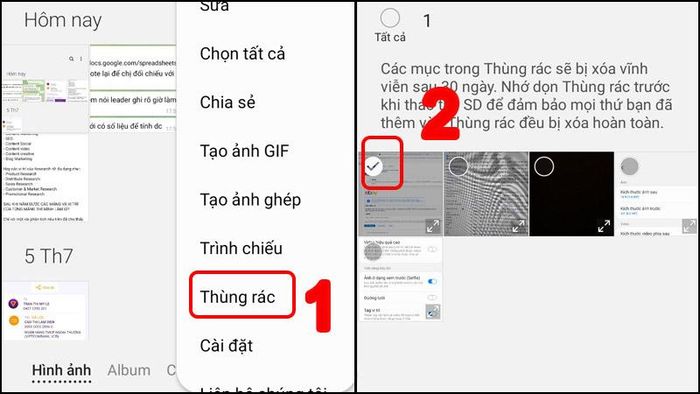
7. Loại bỏ ứng dụng mặc định thừa thãi
Các nhà sản xuất thường cài sẵn nhiều ứng dụng không cần thiết, vô tình trở thành gánh nặng cho bộ nhớ. Tuy nhiên, việc gỡ bỏ cần thận trọng - chỉ nên xóa những ứng dụng bạn hiểu rõ để tránh ảnh hưởng hệ thống.
Lưu ý quan trọng: Để gỡ bỏ hoàn toàn ứng dụng hệ thống, thiết bị cần được root. Bạn có thể tham khảo thêm các hướng dẫn chi tiết trên các diễn đàn công nghệ.
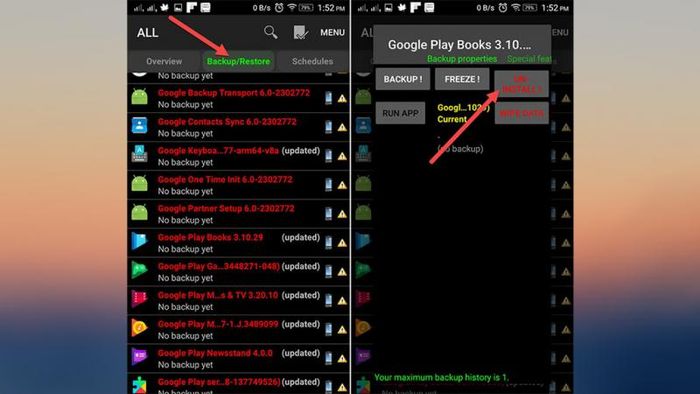
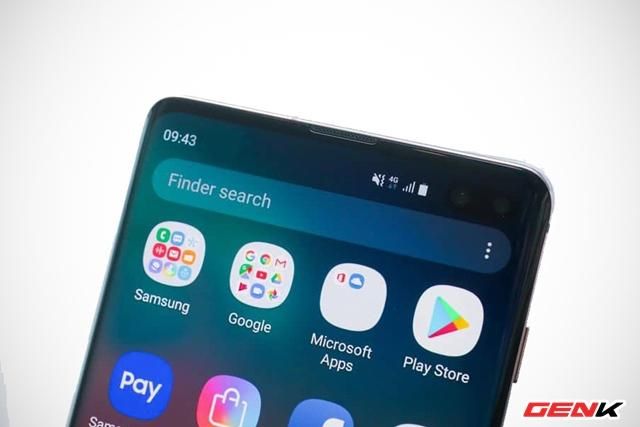
8. Ưu tiên dùng phiên bản Lite - Giải phóng bộ nhớ thông minh
Thay vì sử dụng các ứng dụng nặng nề chiếm dụng bộ nhớ, hãy cân nhắc chuyển sang phiên bản Lite (nhẹ) của chúng. Các phiên bản này vẫn đảm bảo chức năng cốt lõi nhưng tiết kiệm đáng kể dung lượng lưu trữ.
Hiện các ứng dụng phổ biến như Facebook Lite, YouTube Go, Twitter Lite... đều có sẵn trên kho ứng dụng, giúp bạn vừa tiết kiệm bộ nhớ vừa tiết kiệm cả dữ liệu di động.
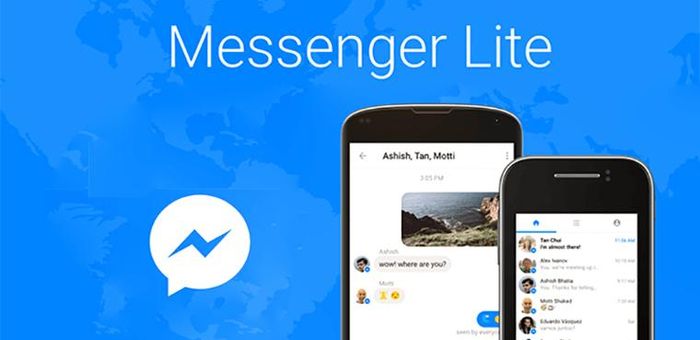

9. Kiểm soát tải xuống tự động - Bảo vệ bộ nhớ
Nhiều ứng dụng như Messenger thường tự động tải xuống các file đa phương tiện, dần chiếm dụng bộ nhớ đáng kể. Để ngăn chặn tình trạng này, bạn cần điều chỉnh cài đặt:
Với Messenger: Nhấn avatar → Ảnh và phương tiện → Tắt tính năng "Lưu tự động".
Ngoài ra, hãy tắt chế độ tự động cập nhật ứng dụng trong cửa hàng Play Store để kiểm soát tốt hơn dung lượng lưu trữ.
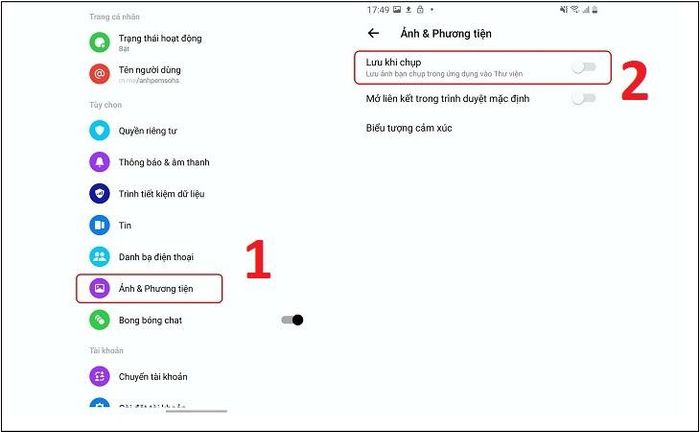
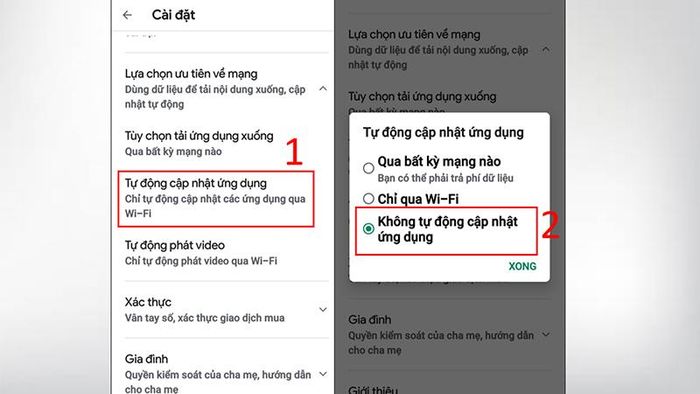
10. Thanh lọc dữ liệu duyệt web - Giải phóng không gian lưu trữ
Dữ liệu duyệt web tích lũy theo thời gian có thể chiếm dụng đáng kể bộ nhớ điện thoại. Thường xuyên dọn dẹp sẽ giúp bạn có thêm không gian lưu trữ quý giá.
Cách thực hiện trên Chrome:
- Mở Chrome → Nhấn biểu tượng ⋮ → Chọn Lịch sử
- Chọn "Xóa dữ liệu duyệt web" → Lựa chọn phạm vi thời gian → Xác nhận "Xóa dữ liệu"
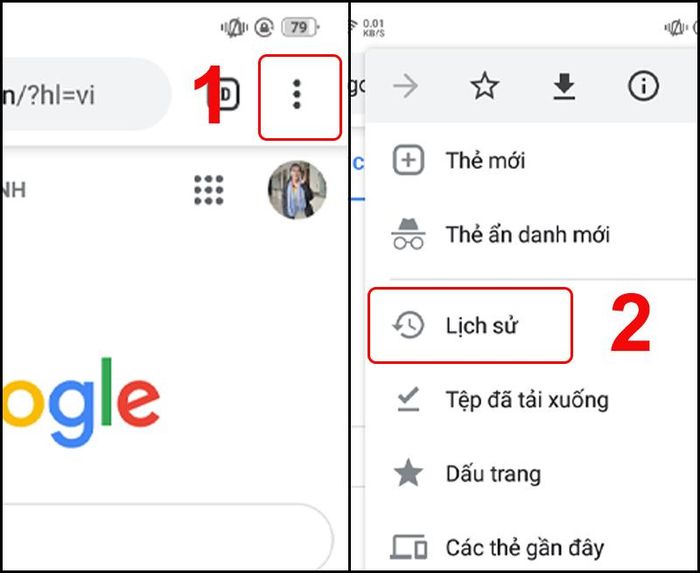
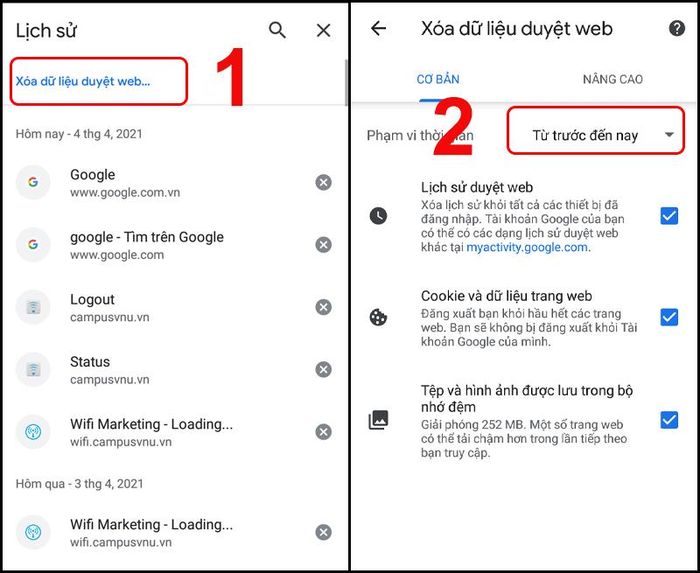
11. Dọn dẹp bộ nhớ đệm - Giải phóng không gian ẩn
Bộ nhớ đệm của các ứng dụng có thể chiếm từ vài KB đến hàng trăm MB. Thường xuyên dọn dẹp sẽ giúp bạn lấy lại không gian lưu trữ đáng kể.
Cách thực hiện:
- Vào Cài đặt → Quản lý ứng dụng → Chọn ứng dụng cần dọn dẹp
- Chọn "Sử dụng dữ liệu" → Lần lượt nhấn "Xóa dữ liệu" và "Xóa bộ nhớ đệm"
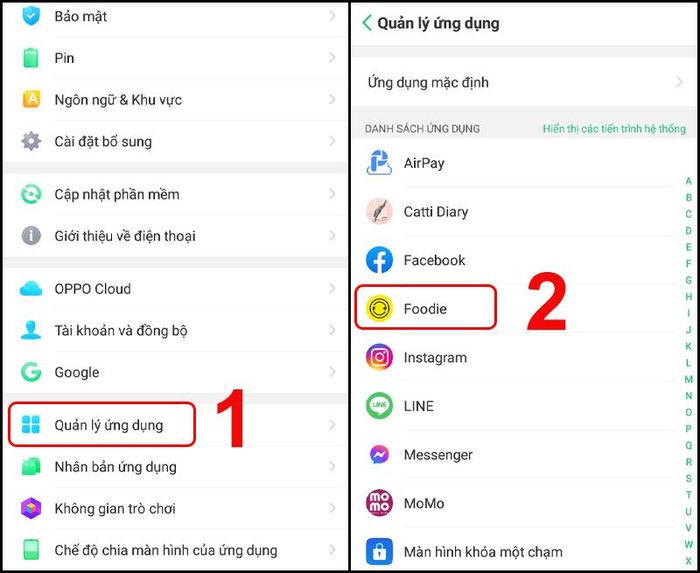
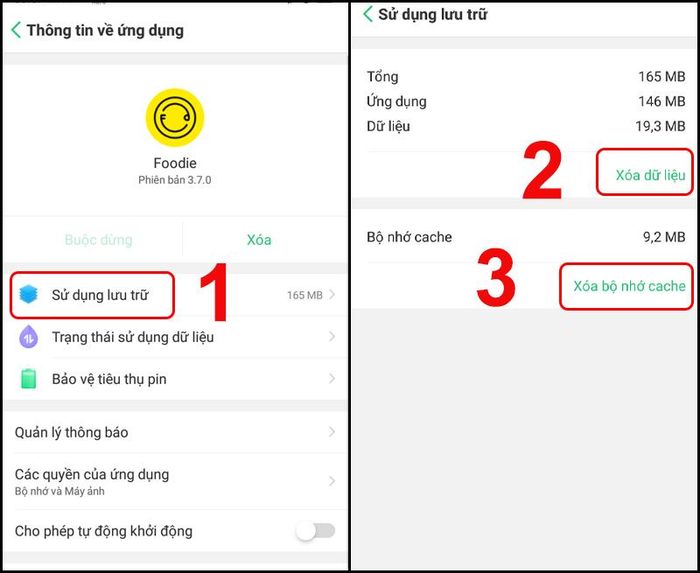
12. Săn lùng và loại bỏ file 'khủng' vô dụng
Các tập tin dung lượng lớn chính là thủ phạm ngốn nhiều bộ nhớ nhất. Sử dụng ứng dụng Analyzer & Disk Usage (miễn phí) sẽ giúp bạn phát hiện và loại bỏ những file 'khủng' không cần thiết.
Sau khi cài đặt, ứng dụng sẽ quét và liệt kê các file chiếm dụng nhiều dung lượng nhất. Chỉ cần chọn số lượng file muốn kiểm tra (10, 50 hoặc 100 file), nhấn giữ để xóa những file không quan trọng.
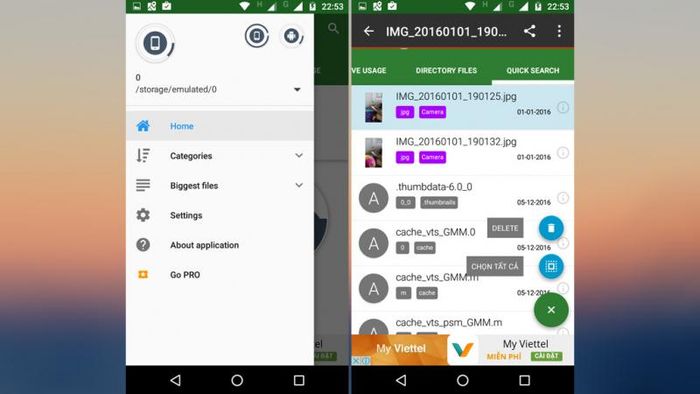

13. Thanh lọc file trùng lặp và kho ảnh
File trùng lặp và ảnh chụp dư thừa là những kẻ phá hoại thầm lặng chiếm dụng bộ nhớ. Gallery Doctor sẽ giúp bạn phát hiện và xóa các ảnh kém chất lượng hoặc trùng lặp, trong khi Duplicated Files Finder chuyên xử lý các file trùng lặp ở mọi định dạng.
Với Gallery Doctor: Mở ứng dụng → Quét → Xem xét và xóa ảnh trong mục "Bad Photos" hoặc "Similar Photos".
Với Duplicated Files Finder: Ứng dụng tự động quét và liệt kê file trùng lặp → Nhấn thùng rác để xóa toàn bộ hoặc chọn lọc từng file.
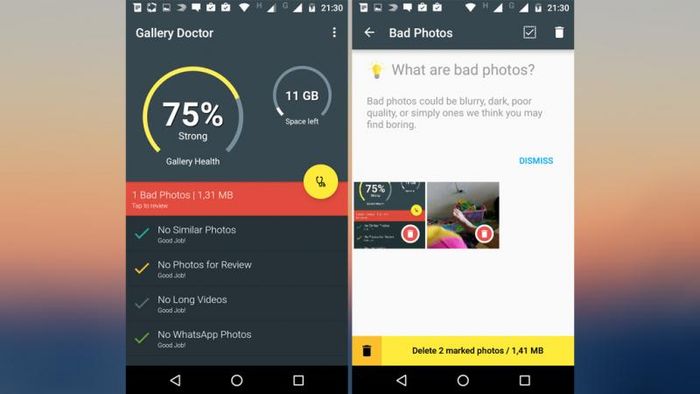
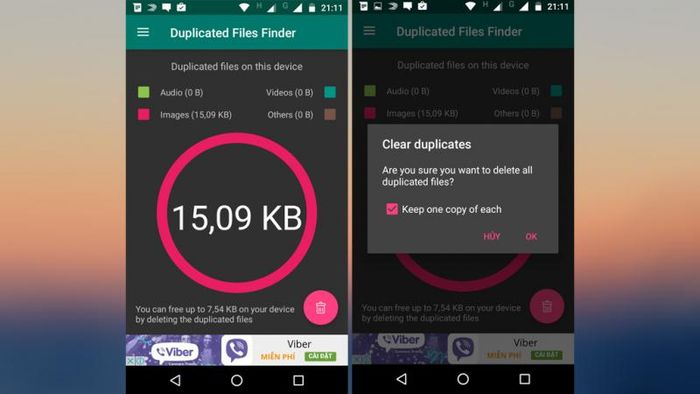
Có thể bạn quan tâm

Khánh Sơn (Khánh Hòa): 3 địa điểm tuyệt vời không thể bỏ qua cho một chuyến du lịch hoàn hảo

Bí quyết hấp rau củ đơn giản và dinh dưỡng

Khám phá 9 cửa hàng thời trang nổi bật tại Vincom Bà Triệu, Hà Nội

Hướng dẫn Nướng Khoai tây bằng Lò vi sóng

Khi gặp phải tình trạng rong kinh, cần chú ý đến chế độ ăn uống để giúp cơ thể phục hồi và giảm bớt sự mệt mỏi. Vậy những thực phẩm nào nên được bổ sung, và đâu là những món cần tránh để bảo vệ sức khỏe trong thời gian này?


